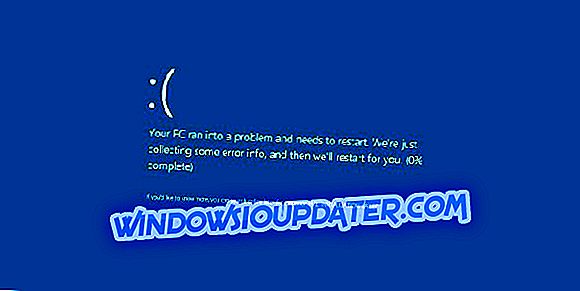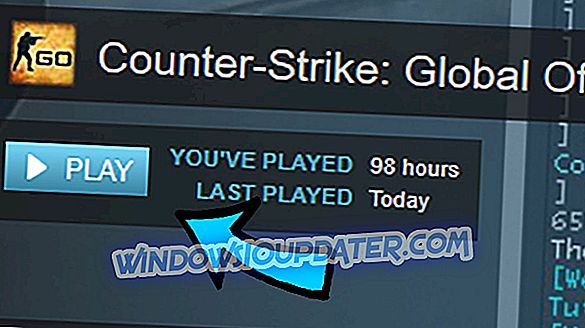League of Legends er et af de mest populære MOBA-spil i verden med millioner af spillere. Selvom spillet er ret stabilt, kan sådan en massiv titel, især et online multiplayer-spil, ikke gå uden dets rimelige andel af problemer.
Et af de mest almindelige problemer, som LOL-spillere konfronterer, er problemet med lyd. Erfaringen er helt sikkert det samme uden at høre lyd i spillet, og især når du skal tale med dine holdkammerater på voice chat. Så hvis du oplever lydproblemer, skal du adressere dem så hurtigt som muligt for at kunne spille spillet normalt og nyde den fulde oplevelse.
Så vi har forberedt et par løsninger, som kan være nyttige, hvis du oplever lydproblemer, mens du spiller League of Legends. Så hvis dette er dit problem, anbefaler vi stærkt at læse denne artikel.
Sådan repareres lydproblemer i ligaenes liga
- Sørg for, at du bruger en korrekt lydkanal
- Sørg for, at lyden i spillet er aktiveret
- Opdater dine lyddrivere
- Systemrelaterede problemer
1. Sørg for, at du bruger en korrekt lydkanal
Hvis du har flere eksterne enheder, som f.eks. Hovedtelefoner og højttalere, der er tilsluttet din computer, er en bestemt lydkanal tildelt hver enkelt af dem. Når du spiller League of Legends og andre videospil generelt, skal du sørge for at du er forbundet til den rigtige lydkanal for at høre lyden i spillet.
For at kontrollere, om du bruger en korrekt lydkanal, skal du gøre følgende:
- Højreklik på højttalerikonet nederst til venstre på skærmen, og vælg Afspilningsenheder
- Højreklik på den enhed, du vil bruge, og vælg Aktiver
- Højreklik nu på andre enheder på listen, og vælg Deaktiver

- Gentag ovenstående trin for alle enheder, som du ikke vil bruge
- Genstart spillet
Hvis man bruger en forkert kanal, var det faktisk et problem, det burde løses nu. Men hvis du stadig oplever problemer, skal du overgå til andre løsninger, der er angivet nedenfor.
2. Sørg for, at lyden i spillet er aktiveret
Det kan lyde dumt, men deaktiveret lyd i spillet kan være årsagen til, at du ikke hører noget, mens du spiller spillet. Forestil dig situationen, du besluttede at have en praksis match, og da der ikke er nogen spillere at interagere med, har du deaktiveret lyden i spillet for at fokusere helt på at forbedre dine færdigheder.
Så tænk igen, og hvis det virkelig viser sig at være tilfældet, skal du bare aktivere lyden i spillet igen ved at sørge for, at ingen af skydebjælkerne i SOUND-sektionen i menuen Indstillinger skubbes helt til venstre, og at afkrydsningsfeltet ud for Deaktiver al lyd ikke er valgt.
3. Opdater dine lyddrivere
Forældede lyddrivere er den mest almindelige årsag til forskellige lydproblemer, herunder ikke at have lyd i League of Legends. Så den oplagte løsning her er at sikre, at dine lyddrivere er opdaterede og opdaterer dem, hvis ikke. Hvis du ikke er sikker på, hvordan du gør det, skal du følge disse instruktioner:
- Gå til Søg, skriv devicemngr, og åbn Enhedshåndtering
- Find din lydenhed på listen over installeret hardware
- Højreklik på det, og vælg Opdater driver software ...

- Hvis opdateringen er tilgængelig, skal du afslutte processen
- Genstart computeren, og åbn spillet igen
Opdater drivere automatisk
Vi foreslår kraftigt, at du opdaterer din driver automatisk ved at bruge Tweakbit's Driver Updater- værktøj. Dette værktøj er godkendt af Microsoft og Norton Antivirus og vil holde dit system væk fra permanent skade forårsaget af installationen af den forkerte driver version.
Efter flere tests konkluderede vores team, at dette er den bedst automatiserede løsning. Her er en hurtig vejledning om, hvordan du gør det.
- Download og installer TweakBit Driver Updater


- Når scanningen er færdig, får du en rapport om alle problemkørsler, der findes på din pc. Gennemgå listen, og se om du vil opdatere hver enkelt driver enkeltvis eller alle på én gang. For at opdatere en driver ad gangen skal du klikke på linket "Update driver" ved siden af drivernavnet. Eller klik blot på knappen 'Opdater alle' nederst for at installere alle anbefalede opdateringer automatisk.

Bemærk: Nogle drivere skal installeres i flere trin, så du bliver nødt til at trykke på knappen 'Opdater' flere gange, indtil alle dens komponenter er installeret.
Ansvarsfraskrivelse : Nogle funktioner i dette værktøj er ikke gratis.
4. Systemrelaterede problemer
Forældede lyddrivere er blot et af de ikke-spilrelaterede problemer, der kan forårsage lydproblemer i League of Legends. Der kan dog være nogle flere lydforebyggende faktorer, der faktisk ikke har noget at gøre med spillet.
Hvis du har bemærket lydproblemer på din computer, der ikke er forårsaget af League of Legends, foreslår vi, at du tjekker denne artikel for mulige løsninger.
Af hensyn til fejlfinding kan du også prøve at reparere spillet med Battle.net-klienten. Her er hvad du skal gøre:
- Åbn Battle.net-klienten.
- Højreklik på League of Legends og vælg Scan & Repair fra kontekstmenuen.
- Vent, indtil dit spil er repareret og verificeret, og prøv igen.
Der går du, det ville være alt for vores artikel om at løse lydproblemer i Legends League. Hvis du har nogle flere løsninger, så tøv ikke med at lade os vide i kommentarerne nedenfor.